Setelah sebelumnya kami berbagi cara install cPanel di Ubuntu, pada panduan ini kami akan berbagi cara install cPanel di CentOS pada layanan VPS KVM Rumahweb. Panduan ini dapat digunakan pada CentOS versi 7 atau 8.
CATATAN PENTING
Saat ini cPanel versi terbaru sudah tidak mensupport OS CentOS. Solusinya, Anda bisa melakukan rebuild VPS lalu mengganti dengan OS AlmaLinux 8.x atau 9.x. Setelah itu, Anda bisa melakukan install cPanel pada Almalinux yang detailnya bisa dibaca pada panduan berikut.
Sebelum melanjutkan cara install cPanel, kami akan mengulas terlebih dahulu apa itu cPanel. Berikut informasi selengkapnya.
Pengertian cPanel
cPanel adalah control panel berbayar yang paling banyak digunakan saat ini oleh penyedia hosting di seluruh dunia. Ada banyak alasan kenapa cPanel menjadi yang paling populer. Salah satu alasannya adalah karena cPanel memiliki fitur yang sangat lengkap.
Dengan cPanel, semua kebutuhan Anda untuk mengelola website, email, database hingga security server telah terpenuhi. Selengkapnya tentang apa itu cPanel bisa dibaca pada artikel : Apa itu cPanel? Pengertian dan Panduan Lengkap Untuk Pemula
System Requirement cPanel
Sebelum Anda melakukan instalasi cPanel, pastikan VPS KVM Rumahweb Anda sudah memenuhi system requirement berikut:
- 1 GB RAM
- 1 core CPU 1.1 GHz
- 20 GB Storage
Apabila VPS KVM Anda sudah memenuhi requirement diatas, silahkan lanjutkan untuk mengikuti panduan ini.
Untuk melakukan instalasi cPanel, silahkan login ke SSH VPS KVM Rumahweb Anda terlebih dahulu. Panduan login SSH dapat mengikuti referensi berikut: Melakukan Koneksi SSH Menggunakan Putty
Cara Install cPanel di CentOS
Setelah anda berhasil terkoneksi ke SSH VPS, selanjutnya anda bisa mengikuti langkah-langkah berikut ini.
Step 1. Menginstal Perl dan cURL
- Silahkan jalankan perintah berikut:
yum update -y
yum install perl
yum install curlStep 2. Mengatur Hostname
Untuk bisa menjalankan installer cPanel, pastikan hostname VPS KVM CentOS Anda menggunakan format FQDN. Berikut langkah-langkahnya:
nano /etc/hostname- Ganti hostname default VPS KVM CentOS Anda dengan menambahkan alamat domain aktif di bagian belakang, menjadi:
hostname.domain.com(hostname.domain.com disesuaikan dengan hostname VPS dan nama domain aktif yang Anda miliki).
- Save dan Exit dengan cara menekan tombol Ctrl+O, tekan Enter, kemudian tekan Ctrl+X.
- Kemudian tambahkan custom filehost address dengan edit file hosts.
nano /etc/hosts- Tambahkan di baris paling bawah dengan format “IP public vps (spasi) hostname yang tadi ditambahkan” . Contoh “123.234.345.212 hostname.domain.com” (tanpa tanda kutip”
- Save dan Exit dengan cara menekan tombol Ctrl+O, tekan Enter, kemudian tekan Ctrl+X.
- Langkah terakhir, restart server dengan menjalankan perintah
sudo reboot.
Step 3. Menjalankan Installer cPanel
- Silahkan jalankan perintah berikut :
cd /home && curl -o latest -L https://securedownloads.cpanel.net/latest && sh latest- Tunggu proses instalasi cPanel hingga selesai dengan keterangan Thank you for Installing cPanel & WHM xx.xxx.

Step 4. Mengaktifkan Lisensi cPanel
- Apabila sudah membeli lisensi cPanel, Anda bisa mengaktifkannya dengan menjalankan perintah berikut:
/usr/local/cpanel/cpkeycltCara Login WHM
Setelah instalasi cPanel selesai, Anda bisa mengakses WHM di browser melalui alamat IP_address_VPS/whm. Silahkan Anda isi dengan username root dan password root yang anda gunakan.

Langkah selanjutnya, klik tombol Agree to All. Sekarang Anda sudah bisa memulai mengelola server VPS KVM Rumahweb Anda melalui WHM dan cPanel.

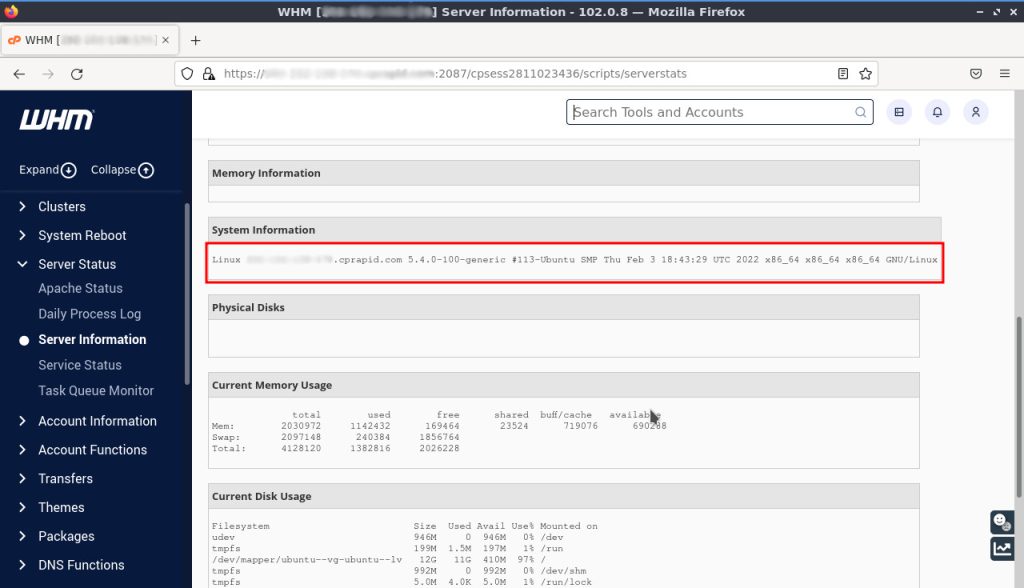
Selesai sudah proses instalasi dan konfigurasi cPanel pada VPS KVM CentOS 7,8 . Jika Anda menggunakan OS Ubuntu dan ingin menginstal cPanel, Anda dapat mengikuti panduan berikut: Cara Install cPanel di VPS Ubuntu
Demikian artikel journal kami tentang cara Install cPanel di VPS CentOS. Apabila mengalami kendala silahkan menghubungi tim technical support Rumahweb, untuk mendapatkan panduan atau bantuan lebih lanjut.






